İlan
Masaüstü PC kuleleri, masaların altına gizlenmiş gri plastik kulelerin günlerinden beri çok yol kat etti. Farklı fonksiyonları yerine getiren kasaların yanı sıra, PC kasaları cam ile estetik duygusu geliştirdi gururla bileşenleri gösteren paneller ve güçlü fütüristik tasarımlar, gururlu geek'lerin merkezinde yer alıyor sıra.

LED kurulumları giderek yaygınlaşıyor. Basit 12v RGB şerit kadar az satın alınabilir Metre başına 1 $ ve davanın içini aydınlatacak (hemen hemen her şeyle birlikte) gayet iyi.
Ancak, bundan biraz daha özel bir şey yapmak istiyoruz! Bugün Wi-Fi kontrol edilebilir kasa aydınlatması oluşturmak için Pixel LED'leri kullanacağız. Eğer bu o zaman o (IFTTT) bildirimleri. Tüm sistem, kulenin içinde yedek bir Molex konektörü kullanılarak güçlendirildi ve tamamen kendi içinde kaldı. Hepsinden iyisi, bu projenin tamamının maliyeti 10 doların altında.
Bu eğitici video biçiminde veya yazılı sürüm için okumaya devam edin.
Beyin Işıkları
Bu proje için ayrı ayrı adreslenebilir LED'ler kullanacağız. Bazen
Neopixels, seçim için çeşitli modeller vardır. Burada kullanılan LED'ler WS2812B şerit, çevresinde kullanılabilir Metre başına 4 $.Kullanacağız NodeMCU yönetim kurulu onları kontrol etmek. Wi-Fi ile herhangi bir Arduino uyumlu kartı kullanabilmenize rağmen, NodeMCU bizim Arduino katili Arduino Katili ile tanışın: ESP8266Size, 10 dolardan daha düşük bir fiyata yerleşik Wi-Fi'ye sahip Arduino uyumlu bir geliştirme kartı olduğunu söylersem ne olur? Peki, var. Daha fazla oku .
Neye ihtiyacın var
- 1 x 5v Piksel LED şerit, Neopiksel / WS2811 / 12 / 12B
- 1 x NodeMCU (3 $ tarihinde AliExpress)
- 1 x 220-500 Ohm direnç
- 1 x 100-1000 microFarad kapasitör
- 1 x Geçiş anahtarı veya devre kesici
- 1 x Dişi Molex konnektör
- 1 x Breadboard
- 1 x 5v güç kaynağı (test için)
- 1 x Proto-board ve tel (devreyi kurmak için)
- Çeşitli bağlantı telleri
- Havya ve lehim
Bu listedeki sıradan olmayan tek şey Molex konnektör. Günümüzde birçok bilgisayar sahibi, güç kaynakları hala bir bağlantı ile birlikte gelse de, yapılarında CD sürücüsü kullanmıyor. Bu yedek güç hatlarını kendi yararımıza kullanabiliriz. Dişi konektörümü eski bir disk sürücüsünden kurtardım, ancak en az $0.30.
Devrenizi İnşa Edin
Olgumuzda gereksiz yere dolaşmaktan kaçınmak için kurulumumuzu harici bir güç kaynağı kullanarak test edeceğiz. Breadboard'unuzu böyle ayarlayın.
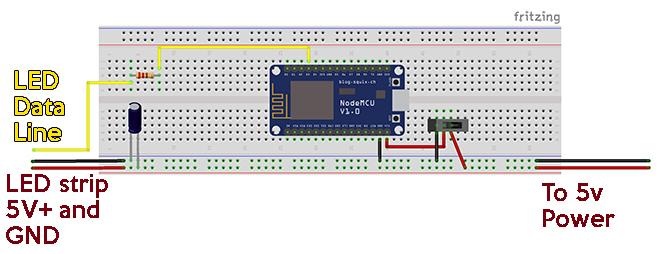
Bu tür LED'leri ilk kez kuruyorsanız, derinlemesine kılavuzumuz bu şeritleri önce Arduino ile kullanmaya başladım.
Anahtar NodeMCU'yu devreden ayırır. Bu yapıda aslında anahtar yerine basit bir devre kesici kullanacağım. İşlevi, kurulun VIN USB ile bağlıyken pin. LED'lerinizin çekeceği güç nispeten küçük olsa da, USB yoluyla çok fazla güç çekmekten kaçınmak iyi bir uygulamadır.
Breadboard'unuz kurulduktan sonra şöyle görünmelidir:

Örneğimde, kondansatör ve direnç, devre tamamen aynı olmasına rağmen, daha eski bir projeden kurtarıldığı için zaten proto-board üzerinde.
Artık donanım ayarladığımıza göre, kodumuzu oluşturalım.
Operasyonun Beyinleri
NodeMCU'nuzu Arduino IDE. Bu örnekte, iki çalışma modu, bir ana açma / kapama düğmesi ve bir e-posta alındığında bir bildirim sinyali ayarlayacağız. Nesnelerin İnterneti cihazlarının kartımızla iletişim kurması için bir web hizmeti olan Blynk [Kırık URL Kaldırıldı] 'yı kullanacağız.
Bizim kontrol Blynk tanıtım makalesi Blynk'e Başlarken: Basit DIY IoT CihazlarıBlynk, cihazlarınızdan uzaktan kumanda ve sensör verilerini okumak için mümkün olduğunca hızlı ve kolay bir şekilde tasarlanmış Nesnelerin İnterneti (IoT) hizmetidir. Daha fazla oku daha önce hiç kullanmadıysanız.
Blynk uygulamasında yeni bir proje oluşturun ve panonuz olarak NodeMCU'yu seçin. Blynk'e kayıtlı e-posta adresinize bir yetkilendirme kodu gönderilecektir. Ekle 3 düğme ve 3 sürgü.
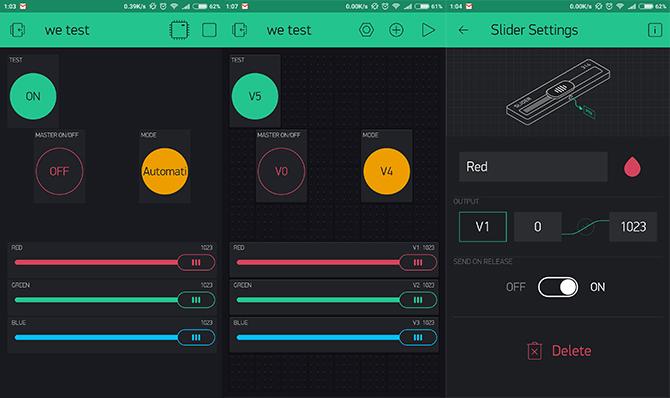
Bu düğmeler ve kaydırıcılar Sanal Pinler V0-V5'e değer gönderecek şekilde ayarlanmalıdır. "Test" düğmesi şimdilik e-posta bildirimimizi test edecek. Diğer iki düğmeyi etiketleyin Güç ve Otomatik / Manuel veya benzer bir şey ve üç kaydırıcı Kırmızı, Yeşil, ve Mavi.
Şimdi Arduino IDE'yi açın. Bu proje için Blynk ve FastLED kütüphanelerine ihtiyacınız olacak, bu yüzden her ikisinin de kurulu olduğundan emin olun. Arduino IDE ile yeni başlıyorsanız, Arduino başlangıç kılavuzumuz Arduino'ya Başlarken: Başlangıç KılavuzuArduino esnek, kullanımı kolay donanım ve yazılıma dayalı açık kaynaklı bir elektronik prototipleme platformudur. Sanatçılar, tasarımcılar, hobiler ve etkileşimli nesneler veya ortamlar oluşturmak isteyen herkes için tasarlanmıştır. Daha fazla oku .
Kodu burada parçalara ayıracağız, ancak tam kodu indirmeyi tercih ederseniz, GitHub'da bulabilirsiniz.
Bunu yapmaya karar verirseniz, komut dosyasına kendi Wi-Fi ayrıntılarınızı, yetkilendirme kodunuzu ve ilgili NodeMCU pinini ve LED Sayısı'nı eklediğinizden emin olun. Programlamayı öğrenmeye yeni başlıyorsanız, her parçanın nasıl çalıştığını öğrenmek için sıfırdan geçirdim. Bu, birçok yoldan biridir. kodlama ile kavramak Tüm Stres Olmadan Programlama Nasıl ÖğrenilirBelki bir kariyer için ya da bir hobi olarak programlama yapmaya karar verdiniz. Harika! Ama belki bunalmış gibi hissediyorsunuzdur. Çok iyi değil. İşte yolculuğunuzu kolaylaştırmak için yardım. Daha fazla oku .
Yeni bir çizim oluşturun ve uygun bir adla kaydedin. Ekrandan doğru kartı ve bağlantı noktasını seçtiğinizden emin olun. Araçlar > Yazı tahtası ve Araçlar > Liman menüler. İlgili Blynk ve FastLED ad alanlarını ekleyerek başlayın:
#define BLYNK_PRINT Seri. #Dahil etmek
#Dahil etmek
#include "FastLED.h" Ardından, FastLED için bazı tanımlar ekleyin:
// FastLED tanımları ve CRGB #define LED_PIN 3 // RGB LED'ler için GPIO pimi. #define NUM_LEDS 44 // Bağlı LED sayısı. #define PARLAKLIK 64 // Varsayılan LED parlaklığı. #define LED_TYPE WS2812B. #define COLOR_ORDER GRB. CRGB ledleri [NUM_LEDS];Daha sonra RGB değerlerimiz, Otomatik / Manuel modumuz ve ana anahtarımız için değişkenler bildireceğiz. Daha sonra kullanacağımız FastLED ön ayarının gerektirdiği temel renk için de bir değer ekliyoruz.
// RGB değerlerimiz için değişkenler (0-1023) int r = 500; int g = 500; int b = 500; // Açık / Kapalı ve Otomatik / Manuel geçişi için değişkenler. int masterSwitch = 1; int autoMode = 1; // otomatik renk tonu artışı için int / byte uint8_t gHue = 0; // birçok desen tarafından kullanılan "temel renk" döndürme.Blynk ayrıntılarınızı eklerken, buraya kendi Kablosuz bilgilerinizi girdiğinizden emin olun:
// Blynk kimlik doğrulama kodu ve wifi ayrıntıları char auth [] = "YourAuthCode"; // Blynk yetkilendirmesi. char ssid [] = "SizinWifiName"; char pass [] = "YourWifiPassword";LED'lerimizi FastLED'e eklemek ve Blynk ile iletişim kurmak için Kurulum fonksiyonumuzu kullanıyoruz.
void setup () {// açılış güvenliği gecikmesi gecikmesi (3000); Serial.begin (9600); // LED'leri FastLED'e ekleyin ve parlaklığını FastLED.addLeds olarak ayarlayın(ledler, NUM_LEDS) .setCorrection (TypicalSMD5050); FastLED.setBrightness (PARLAKLIK); #define FRAMES_PER_SECOND 120 // Blynk sunucusu ile iletişimi başlat Blynk.begin (auth, ssid, pass); } Hangi modda olduğunuza bağlı olarak farklı şeyler yapmak için Döngü işlevinizdeki if-ifadelerini kullanın.
void loop () {Blynk.run (); if (masterSwitch == 0) {for (int i = 0; i Şimdi, BLYNK_WRITE Blynk uygulamasında seçtiklerinize bağlı olarak bu değişkenleri değiştirme işlevleri:
// Master Açık / Kapalı BLYNK_WRITE (V0) {masterSwitch = param.asInt (); } // Kırmızı kaydırıcı değeri BLYNK_WRITE (V1) {r = param.asInt (); } // Yeşil kaydırma çubuğu değeri BLYNK_WRITE (V2) {g = param.asInt (); } // Mavi çubuk değeri BLYNK_WRITE (V3) {b = param.asInt (); } // Otomatik / Manuel Modunu Değiştir BLYNK_WRITE (V4) {autoMode = param.asInt (); }Son olarak, tekrarlanan kırmızı ışık dizisinin e-posta bildiriminiz olarak kullanılmasına neden olan bir işlev yapın. Bu, başka ne olursa olsun tetiklemek için tasarlanmıştır, yani ışıklar şu anda kapalı olsa bile her zaman bildirimi alırsınız.
// E-posta bildirim ışığı BLYNK_WRITE (V5) {int g = param.asInt (); eğer (g == 1) {for (int a = 0; bir <10; a ++) {for (int i = 0; i Bu tam kodu yerleştirdikten sonra, NodeMCU'yu devreden izole etmek için anahtarı / devre kesiciyi kullanın ve USB üzerinden takın. Çizimi panoya yükleyin. Yüklendikten sonra, USB kablosunu çıkarın ve 5v güç kaynağınızı bağlayın. Her şey yolundayken LED şeridi otomatik modda başlamalıdır, fill_rainbow FastLED modundan çıkar. Test düğmesini kullanarak bildirim sinyalini test edebilirsiniz.
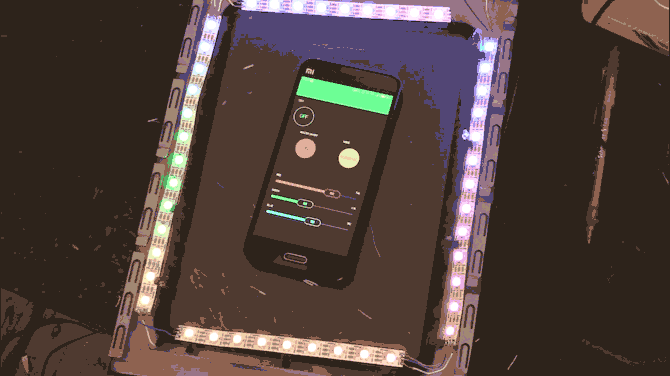
Burada görebileceğiniz gibi, LED'lerimi kabaca kasamın yanına koydum, bu yüzden kaç tane ihtiyacım olacağını biliyordum. Benim durumumda, mini bir kule kullandığım halde 44 yaşındaydı, bu yüzden daha fazlasını kullanabilirsiniz. Kullandığınız LED'lerin güç tüketimini ve PC'nizin güç kaynağının ne kadar sağlayabileceğini dikkate almanız yeterlidir.
IFTTT'yi Yapılandırma
Kullanacağız IFTTT’nin Gmail entegrasyonu bildirim dizimizi tetiklemek için. Daha önce IFTTT'yi hiç kullanmadıysanız, yapabileceğiniz çok sayıda yola hayran kalacaksınız. favori web uygulamalarınızı otomatikleştirin Eğer öyleyse bu: En sevdiğiniz Web Uygulamalarından herhangi birini bağlayın ve otomatikleştirinEn sevdiğiniz web uygulamalarından herhangi birini yaratıcı yollarla bağlayın. Uygulamanın yaratıcısı Linden Tibbets'e göre bir çeşit "dijital koli bandı", If This Then That (ifttt), ... Daha fazla oku .
Yeni bir uygulama oluşturun. “Bu” için şunu seçin: Gelen kutusundaki tüm yeni e-postalar -dan Gmail kanal. “That” için şunu seçin: Maker Webhooks ve Web isteği yapma.
URL bölümü, bildirim PIN kodumuzu çağırdığımız yerdir. Projenizle çalışmak için URL'yi değiştirmeniz gerekir. Biçim http://BlynkIpAddress/YourAuthCode/pin/V5. Blynk ipini yazarak bulabilirsiniz ping blynk-cloud.com komut isteminde.
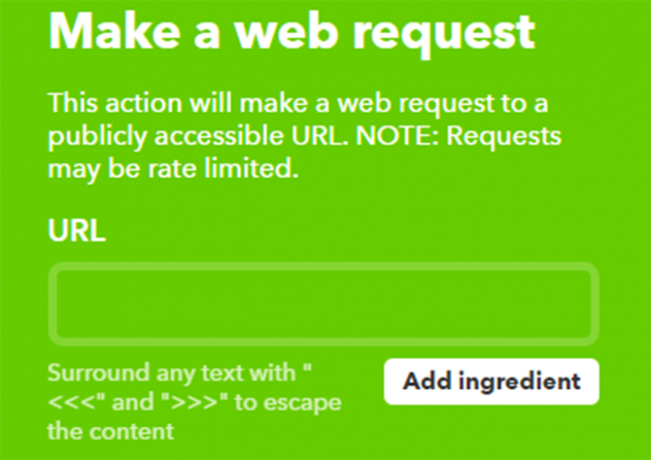
Seç KOYMAK olarak Yöntem, ve uygulama / json olarak İçerik türü. Son olarak, [“1”] -e Vücut bölümünde, ardından Eylem Oluştur.
Şimdi, bir e-posta, IFTTT ile ilişkili Gmail adresinin gelen kutusuna her geldiğinde, Blynk sunucusundaki Sanal Pin 5'e bildirimimizi tetikleyecek bir "1" iletisi gönderir. Test etmek için kendinize bir e-posta göndermeyi deneyin. Sabırlı olun, IFTTT biraz zaman alabilir!
İsterseniz Blynk uygulamanızdaki Test düğmesinden artık kurtulabilirsiniz.
Hepsini bir araya koy
Şimdi her şeyi test ettik, artık donanımımızı bitirip kurmanın zamanı geldi. Projenizi breadboard'dan proto-board'a taşıyın. Lehimlemede yeniyseniz ve birkaç ipucu arıyorsanız, lehimleme kılavuzumuz Bu Basit İpuçları ve Projelerle Lehimin Nasıl Yapıldığını ÖğreninSıcak demir ve erimiş metal düşüncesi sizi biraz korkutuyor mu? Elektronikle çalışmaya başlamak istiyorsanız, lehim yapmayı öğrenmeniz gerekecek. Yardım edelim. Daha fazla oku .
Molex konnektörünüzü panoya takmadan önce, hangi pimleri kullanacağınıza dikkat edin. PC güç kaynağınızdan gelen erkek konektörde dört kablo bulunur. İki siyah kablo ortak topraklama kablolarıdır, sarı kablo + 12v ve kırmızı + 5v'dir. Dişi konektörün ilgili pimlerini panoya taktığınızdan emin olun. Kartımı ve LED'leri yanlışlıkla kızartmamak için sadece iki pim takmayı seçtim!

DuPont kablolarını kartım ve LED'lerim arasına takmaya karar verdim, böylece PC kasasının tarafı proto kartı çıkarmadan yine de tamamen çıkarılabilir. LED'lerinizi kasaya koymanızı ve başlamak için bantla sabitlemenizi öneririm, sadece kapandıklarında kasanın içine tam olarak oturduklarını kontrol edin.
Not: LED şeritlerinizi birlikte lehimlediğinizde, Veri hatlarının hepsinin aynı yönde akması gerekir. Bu şerit üzerinde belirtilecektir.

Son olarak, proto-board'ınızı PC kulenize monte edin. Bu benim için geçici bir yapı olduğu için tahta arkasını yalıtmayı seçtim ve fermuarımı kasamın arkasına bağladım. Ancak kartı takmaya karar verirsiniz, kısa devrelere neden olmamaya dikkat edin ve dahili bileşenlerde statik elektrikten kaynaklanan tehlikeye karşı dikkatli olun.
aydın
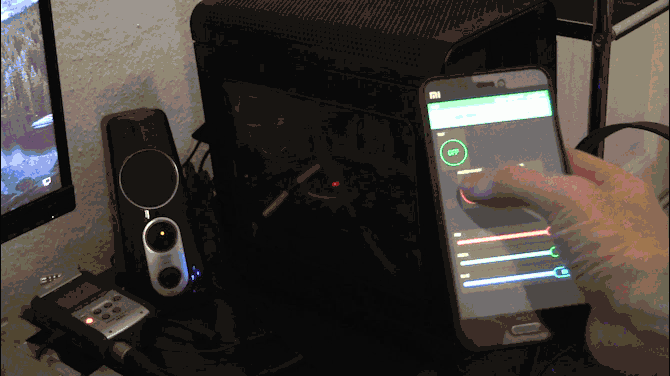
Her şey yolunda, otomatik e-posta bildirimleri ile tamamen işlevsel bir Wi-Fi ile çalışan ışığa sahip olmalısınız. Artık bu sistemi kullandığınıza göre, NodeMCU'nuzu USB üzerinden güvenli bir şekilde takmak ve kodu değiştirmek için karttaki kill anahtarını kullanabilirsiniz. IFTTT ile entegre edilmiş başka bir bildirim eklemeyi deneyebilirsiniz (Twitter'da bahsetmek için mavi ışık veya Örneğin Facebook) veya ışıklarınızı biraz vermek için FastLED kitaplığındaki özel ayarlarla deneme yapın hareketi.
PC kulenize LED'ler taktınız mı? Onlar için harika bir otomasyon kurdunuz mu? Aşağıdaki yorum bölümünde projelerinizi ve planlarınızı bize bildirin!
Resim Kredisi: David Brown / Flickr
Ian Buckley, Berlin, Almanya'da yaşayan serbest bir gazeteci, müzisyen, sanatçı ve video yapımcısıdır. Yazmadığı veya sahnede olmadığı zaman, çılgın bir bilim adamı olma umuduyla DIY elektroniği veya koduyla uğraşıyor.


